Reklaam
 Kirjanikuna, kes avaldab peamiselt Internetis, vajan peaaegu iga kuu intervjuude läbiviimiseks lihtsat meetodit. Enamasti on küsitletav täiesti rahul, et vastata mu küsimustele e-posti teel, mis säästab palju aega ja vaeva. Siiski on aegu, kus küsitletav eelistab telefonivestlust.
Kirjanikuna, kes avaldab peamiselt Internetis, vajan peaaegu iga kuu intervjuude läbiviimiseks lihtsat meetodit. Enamasti on küsitletav täiesti rahul, et vastata mu küsimustele e-posti teel, mis säästab palju aega ja vaeva. Siiski on aegu, kus küsitletav eelistab telefonivestlust.
Sellistes olukordades on mul vaja head tööriista, mis salvestaks telefonikõne, et saaksin selle hiljem tekstiintervjuuks ümber kirjutada. Kui soovite teada, kuidas seda teha sina kasutage selliste küsitluste jaoks skype'i - minu jaoks on selle ülesande jaoks valitud tööriist HotRecorder. HotRecorder on üks tõhusamaid vahendeid mitte ainult Skype'i, vaid kõigi VoIP-kõnede salvestamiseks. Kui aga on Skype'i kasutajana võite olla kindel, et see on vahend, mis on Skype'i rakendusega väga hästi integreeritud.
Seadistamine Skype'i kõne salvestamiseks
HotRecorderi installimine ja kasutamine on umbes nii lihtne kui võimalik. Seadistamine praktiliselt puudub. Pärast installimise käivitamist ja rakenduse käivitamist kinnitub see (sõna otseses mõttes) teie Skype'i aknasse. Kui liigutate Skype'i akna ümber ekraani, püsib HotRecorderi aken vasakus ülaservas.
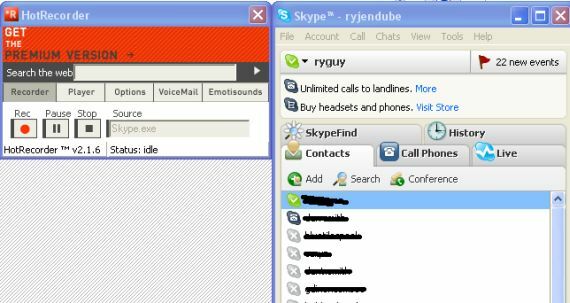
Seal on a vähesed asju, mida võiksite sõltuvalt eelistustest seadistada rakenduses HotRecorder. Näiteks saate suvandite menüüs määrata oma arvutis kausta kõigi helifailide salvestamiseks. Heli kvaliteedi ja salvestustüübi sätted on samuti olulised, kuna need määravad lõpuks, kui kiiresti teie helifaili suurus kasvab.

Kui teil on tohutu kõvakettale ja salvestate kõnet ainult enda jaoks, hoides heli kvaliteeti kõigil viisidel ja kasutage stereoheli. Kui soovite siiski faili e-postiga saata või soovite seda salvestada väiksematele meediumitele, millel pole nii palju mälumahtu, võiksite kaaluda keskmise või madala kvaliteediga kasutamist.
Skype'i kõne salvestamine
Kui vajutad „RecJa siis telefoninumbri valimiseks või Skype'is teise kasutajaga ühenduse loomiseks näete HotRecorderi kuva oleku muutumist väärtuseks „Salvestamine”Ja helifaili maht värskendatakse ka nii, et teate, kui palju ruumi helifail kulutab teie kõvakettale või USB-draivi.
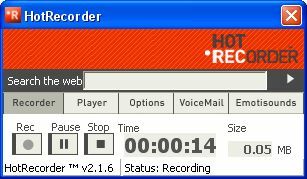
Kuvatakse ka kõne praegune kestus, nii et kui juhite Podcasti või raadiosaateid ja teie ärge soovite, et vestlus ületaks teatud ajavahemiku, siis teate täpselt, kui pikk on vestlus läheb. Kui vestluses on mõni osa, mida te ei soovi salvestada, klõpsake lihtsalt nuppu „Paus, ”Ja kui olete valmis uuesti veerema asuma, võite klõpsata nupul„Rec”Ja kõne jätkub.

Kui olete klõpsanud nupul „Peatu, ”Kuvatakse teile ülaltoodud ekraan, nii et saate täita telefonikõne üksikasju, sealhulgas seda, kellega rääkisite, ja kõike muud, mida soovite kõne kohta märkida. Oluline väli on “Vestlus kasutajaga”Kuna teie kõnede loend näitab seda selgelt ja see on üks parimaid viise, kuidas teil oma kõnesid meelde jätta. Võite kasutada mis tahes meelepärast failinimede tava, nii et hoidke seda formaadis, mida saate korraldada. Minu puhul sorteerin kõik oma intervjuud kuupäeva järgi, seega hoian kuupäeva failinimes.

Kui klõpsate nuppu päästa, näete rakendust, mis kodeerib heli ja salvestab selle faili. Üks huvitav asi, mida siin märkida, on see, kuidas heli teie valimisel kodeeritakse heli. HotRecorder salvestab vestluse kahes kanalis - see tähendab, et taasesituse ajal kõlab teie küsitletava hääl vasakul ja teie hääl paremal. See on tegelikult päris lahe, kui kellelgi on stereokõrvaklapid. Kahjuks, kui ühel teie kuulajatest on monokõrvaklapid või ta kuulab teie helifaili mis tahes monoseadmes - tundub vestlus kummaliselt "ühepoolne".
Taasesitus ja lisavalikud
Vestluste taasesitamine pärast salvestamise lõppu on sama lihtne kui klõpsates nupul „Mängija”.
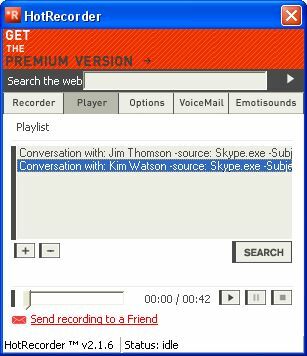
Kui klõpsate nuppu Mängija nuppu, näete kõigi teie vestluste loendit. Nagu ma eespool mainisin, kuvatakse salvestatud salvestusi see, kellega vestlus oli. Kui aja jooksul koguneb palju vestlusi, on saadaval ka otsingufunktsioon (siin on teie kirjeldus ja märksõnad abiks).
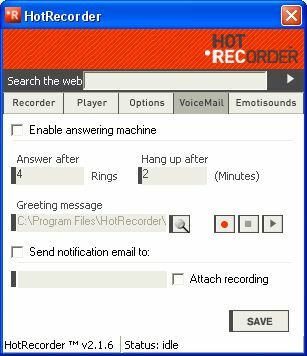
HotRecorderil on paar lahedat lisafunktsiooni ja üks neist on automaatvastaja. Isiklikult ma seda funktsiooni ei kasuta - aga pean tunnistama, et mulle meeldib see, et erinevalt teie tüüpilisest automaatvastajast, HotRecorderist salvestab helistaja lahkumise teate, lisab faili e-kirjale ja saadab meilisõnumi mis tahes teile meelepärasele aadressile. Võite olla ükskõik kus maailmas ja ärge kunagi enam ühtegi telefonisõnumit märkamata jätke, kui teil on Interneti-aadress oma e-posti kontrollimiseks.
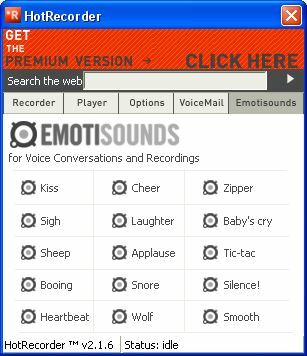
Taskuhäälingusaate või raadiosaate korraldamisel on veel üks lahe funktsioon emotsioonid, mis võimaldavad teil vestlusesse manustada erinevaid heliefekte. Kui see õigesti mängida, võib see muutuda tõeliselt lõbusaks. Kui keegi ütleb midagi sellist, mis teile ei meeldi, klõpsake lihtsalt "boo" või kui nad on sind igavaks ajanud, klõpsake lihtsalt "Snore" - saate oma kuulajad õmblema.
Kui kasutate rakendust HotRecorder samamoodi nagu mina - st telefonikõnede salvestamine hilisemaks taasesitamiseks ja teksti transkriptsioon, on tasuta versioon enam kui piisav. Mind ei huvita, mis vormingus faili talletatakse, ja ma tõesti ei hooli ülaosas olevast reklaamipaneelist. Kui soovite aga teisendada oma failid MP3- või WAV-vormingusse, nii et saate neid kasutada kõikjal, vajate odavat esmaklassilist versiooni, mis on kaasas manustatud AudioConverteriga.
Kuidas sina kasutada Skype'i intervjuude tegemiseks? Kas teil on VoIP-kõnede salvestamiseks oma lahendus? Jagage neid MUO lugejatega allpool olevas kommentaaride jaotises!
Ryanil on bakalaureuse kraad elektrotehnika alal. Ta on töötanud 13 aastat automatiseerimise alal, 5 aastat IT alal ja on nüüd rakenduste insener. MakeUseOfi endine tegevtoimetaja, ta on rääkinud andmete visualiseerimise riiklikel konverentsidel ja teda on kajastatud üleriigilises televisioonis ja raadios.


